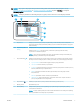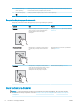HP Color LaserJet Enterprise M652, M653 - User Guide
UWAGA: Aby uzyskać więcej informacji na temat funkcji panelu sterowania drukarki, przejdź do strony
www.hp.com/support/colorljM652 or www.hp.com/support/colorljM653 Wybierz instrukcję, a następnie
Informacje ogólne.
UWAGA: Funkcje wyświetlane na Ekranie głównym mogą się różnić w zależności od konguracji drukarki.
2
3
4
6
8
7
1
5
1 Przycisk Reset Dotknij przycisku Resetuj, aby usunąć wszystkie zmiany, zwolnić drukarkę ze stanu wstrzymania,
zresetować pole liczby kopii, wyświetlić ukryte błędy i przywrócić ustawienia domyślne (w tym języka i
układu klawiatury).
2 Przycisk Zaloguj lub
Wyloguj
Dotknij przycisku Zaloguj, aby uzyskać dostęp do funkcji zabezpieczonych.
Dotknij przycisku Wyloguj, aby wylogować się z drukarki. Wszystkie opcje drukarki zostaną
przywrócone do ustawień domyślnych.
UWAGA: Ten przycisk jest wyświetlany tylko wtedy, gdy administrator skongurował drukarkę tak,
aby wymagane były uprawnienia dostępu do funkcji drukarki.
3
Przycisk Informacje
Dotknij przycisku informacji, aby uzyskać dostęp do ekranu, który umożliwia dostęp do kilku rodzajów
informacji o drukarce. Dotknij przycisków w dolnej części ekranu, aby uzyskać następujące informacje:
●
Język wyświetlania: Zmień ustawienie języka w bieżącej sesji użytkowników.
●
Tryb uśpienia: Przestaw drukarkę w tryb uśpienia.
●
Wi-Fi Direct: Wyświetla informacje dotyczące bezpośredniego podłączania do drukarki za pomocą
telefonu, tabletu lub innego urządzenia z Wi-Fi.
●
Wireless: Wyświetla lub zmienia ustawienia połączenia bezprzewodowego (tylko modele
bezprzewodowe).
●
Ethernet: Wyświetlanie i zmiana ustawień połączenia Ethernet.
●
HP Web Services: Znajdowanie informacji o podłączaniu i drukowaniu z użyciem drukarki za
pomocą usługi HP Web Services (usługi ePrint).
4
Przycisk Pomoc
Dotknięcie przycisku Pomoc powoduje otwarcie wbudowanego systemu pomocy.
5 Obecna godzina Wyświetla bieżący czas.
6 Obszar aplikacji Dotknij dowolnej z ikon, aby otworzyć aplikację. Aby uzyskać dostęp do większej liczby aplikacji,
przesuń palcem w bok ekranu.
UWAGA: Dostępne aplikacje zależą od modelu drukarki. Administrator może skongurować aplikacje,
które są wyświetlane wraz z kolejnością ich wyświetlania.
PLWW Widoki drukarki 7